MOV動画からMP3に変換する方法〜音質劣化なしで抽出可能

動画配信サイトからダウンロードしたMOV動画ファイルは、MP3に変換してお手持ちのiPhoneやスマホへ取り込んで、いつでもどこでも音楽を楽しむことができます。
通常な動画変換ソフトだけで、簡単にMOV MP3変換することができます。
ただし、出力するMP3ファイルは、オリジナルな音質を維持することが難しいです。しかも、MOVから音声を抽出したけど、「ファイルを開けない」「音楽が聞こえない」という不具合がよく発生してしまいました。
というわけで、今回は無劣化でMOV動画からMP3に変換する方法を詳しく紹介していきます。パソコン初心者でも分かりやすいので、ぜひ参照してください。
MOVとは?MP3とは?
MOVとは
Apple社が開発した「QuickTime Player」に対応するため作られた、動画や音声などのデータを格納するためのファイル形式の一つです。Apple製品やMacとの相性が抜群ですが、他のソフトウェアやメディアプレーヤーなどでは再生できない可能性があります。
MP3とは
最も普及している音声圧縮形式の一つとして、ほぼ全てのデバイスやプレーヤーと互換性があります。それに、MP3は単純に音声データだけを格納していますので、音質が高くて外国語のリスニングを練習することとか、スマホやiPhoneで音楽を聞くこととか、最適です。
ですから、MOVから音声を抽出してMP3に変換したいと思っている方がたくさんいるでしょうね。
MOV MP3変換する方法
MOV MP3変換するには、変換ツールが不可欠なものです。現在では、MOV MP3 変換ソフトだけではなく、インストール不要でオンラインサイトも利用できますので、パソコン初心者でもMOVからMP3への変換が手軽に行えます。
次は、音質劣化なしでMOV動画の音声を抽出してMP3に変換する二つの方法について詳しく紹介していきます。
ソフトでMOV動画からMP3に変換する

Winxvideo AI - 無劣化で動画音源抽出フリーソフト
- 【対応OS】Windows
- 【日本語】対応
初心者でもすぐ使いこなせる動画変換ソフトです。高品質エンジン、GPUアクセラレーション技術が備えたため、高音質でMOV MP3変換することができます。
- 入力形式:MOV、MP4、MTS、M2TS、MPEG、AVI、TS、WMV、MKV、AVI、MPEG、WMV、M4V、FLV、H.264/MPEG-4などの370+ビデオ&オーディオコーデックが内蔵、1000+動画共有サイト対応;
- 出力形式:MP3、AAC、iPhone着信音、AC3、WMA、AIFF、CAF、DTS、OGG、WAV(無劣化音質)、FLAC(無劣化音質)、ALAC(無劣化音質)などオーディオ形式;AVI、WMV、MKV、MPEG1、MP4、MOV、M4V、AVC、MPEG2、RM、3G2、3GP、ASF、WEBM (VP8)、FLV、F4Vなどビデオ形式;
- 機能:AI高画質化、ビデオ変換、オーディオ変換、動画編集、写真スライドショー作成;
- 出力音質:高品質エンジン、インターレース解除、マルチコアプロセッサ技術、ハードウェアアクセラレーション加速技術を内蔵し、無劣化・高音質でMOV MP3変換
- 注意
- 無料体験できますが、出力は5分だけです。フル機能を体験したい方は、ライセンスコードを認証する必要があります。
「Winxvideo AI」を使ってMOVをMP3に変換する方法:
-

「Winxvideo AI」を起動したら、メイン画面の「変換」をクリックして、画面の左上にある「+動画」をクリックすることでMP3に変換したいMOVファイルを追加します。
-
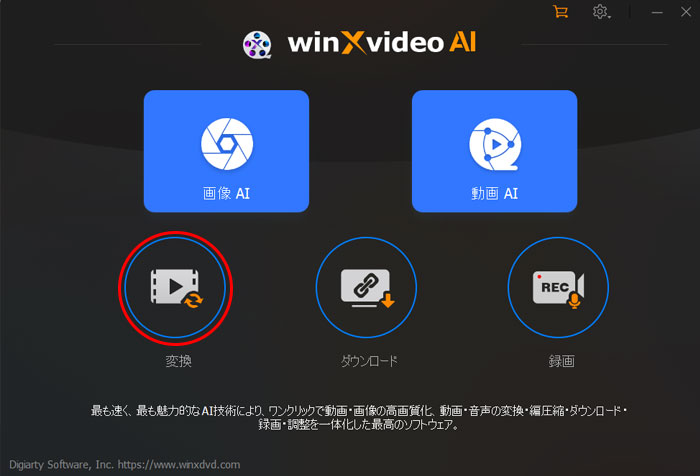
MOV MP3変換 -

動画ファイルを追加した後、画面下側の「音楽」タブから「MP3」形式を選択します。
-
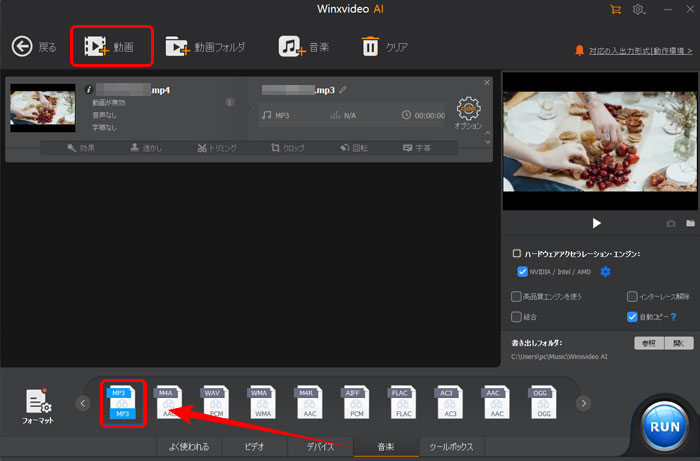
MOV MP3変換 -

MP4ファイルの保存先を設定したら、画面の右下にある「RUN」ボダンを押すと、MOV MP3変換する作業が超高速で行えます。
-

最後は、完了するまで少々お待ちくだ さい。
オンラインサイトでMOV動画からMP3に変換する
もう一つの方法はオンラインサイトでMOV MP3変換します。ここでは「Convertio(ファイルコンバータ)」という変換サイトを使って、MOVから音声を抽出しましょう。
ビデオコンプレッサー
【対応OS】:Windows&mac
【日本語】:対応
操作が簡単で、パソコンでインストールせずに、MOV動画ファイルを素早く変換できます。それに、複数の動画ファイルを一括で変換処理することもできます。
- 入力形式:MOV、MP4、MKV、MPEG、MTS、AVIなど300種類以上;
- 出力形式:MP3、AAC、WAV、M4A、MP4、AVI、FLV、M4Vなど300種類以上;
- 機能:ビデオ変換、オーディオ変換、GIF作成、複数の動画ファイルを一括で変換処理できる;
- 出力音質:短時間かつ無劣化でMOV MP3変換できる。
- 注意
- 無料版には1日あたりの変換時間の上限は「10分間」です。アップロード可能なファイルサイズは最大「100 MB」です。
「Convertio」を使ってMOV MP3変換する方法:
-

「Convertio」公式ホームページを開けて、「ファイルを選ぶ」をクリックしてMP3に変換したいMOVファイルを追加します。
-

MOV MP3変換 -

画面上のように、「オーディオ」から「MP3」形式を選んでください。複数のMOV動画ファイルから音声を抽出したい場合は、「+さらにファイルを追加」をクリックします。
-

MOV MP3変換 -

歯車アイコンをクリックすれば、音量など調整できます。
-

MOV MP3変換 -

「変換」ボダンを押すと、MOV MP3変換し始めます。
-

MOV MP3変換
まとめ
以上はMOV MP3変換する二つの方法を紹介しました。
いかがでしょうか。
変換ソフトかオンラインサイトがどれも、素早く音質劣化なしでMOV動画の音声を抽出してMP3に変換できます。
自分のニーズによって、ふさわしい方法を使ってMOV MP3変換しましょう。


















 キャンペーン
キャンペーン


